Contents
0 Shadowsocksの用途について
Shadowsocksは,ブラウザでサイト閲覧する場合,ほとんどVPNと同じように利用できます。YouTube,Twitter,Facebookも利用可能です。
かべネコのShadowsocksを使うと,ポイントを消費しませんので長い期間ご利用いただけます。
1 Shadowsocksの設定に使う用語について
サーバー:ユーザーページにShadowsocksサーバーの情報が記されています。
パスワード:ご自身で設定されたパスワードです。お忘れの場合,こちらから再設定できます。ただし,パスワードはVPN接続,ユーザーページ,Shadowsocksに共通ですので,変更された場合,ShadowsocksのQRコードも別パターンになります。パスワードを変更した場合,再設定をお願い致します。
ポート(Port):ポートとは,テレビのチャンネルのように細かく分けられた回線番号です。ユーザー毎に異る番号です。ポート番号をユーザーページで確認してください。下記のとおりユーザー毎に割当てられています。
 ご注意!ポート番号は,契約期間が途切れると,無効になります。その後,再度契約された場合には,別のポート番号が割当てられます。なお,契約が切れる前に,更新契約をされますと同じポート番号が保持されます。
ご注意!ポート番号は,契約期間が途切れると,無効になります。その後,再度契約された場合には,別のポート番号が割当てられます。なお,契約が切れる前に,更新契約をされますと同じポート番号が保持されます。
ですので,一旦契約が切れた後で,再びかべネコVPNを利用される場合,再度QRコードで設定を行って下さい。
2 アプリのダウンロード
Shadowsocksのアプリとして「Potatso Lite」(無料アプリ)を推奨しています。QRコードで簡単に設定が可能です。
https://itunes.apple.com/jp/app/potatso-lite/id1239860606?mt=8
*本アプリは第三者による提供です。一般的なご利用方法について当社に質問頂けます。しかし,ご利用に伴う不具合その他問題が発生した場合につきましては,当社では対応また責任を負えませんので,ご了承の上,お使い願います。。
※アプリが見つからない場合
iPAD,iPhoneの購入国が中国の場合,ストアからダウンロードできません。
その場合,まず地域設定を変更して下さい。
参考:iTunes Store、iBooks Store、App Store の国または地域を変更する
3 端末を再起動
事前に,iPhone(iPAD)の電源を オフ→オン して再起動します。これは,端末内のゴミデータを消すためです。
4 QRコードを表示して保存
ユーザーページにログインして,下記 の [ここをクリック] をタップします。
※ iOSの Yahooブラウザでは閲覧不能 です。標準のSafariまたはChromeをお使い下さい。
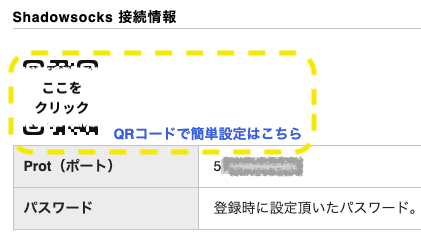
下記の画面に移動しますので,いずれかの[QRコードを表示する]をタップします。
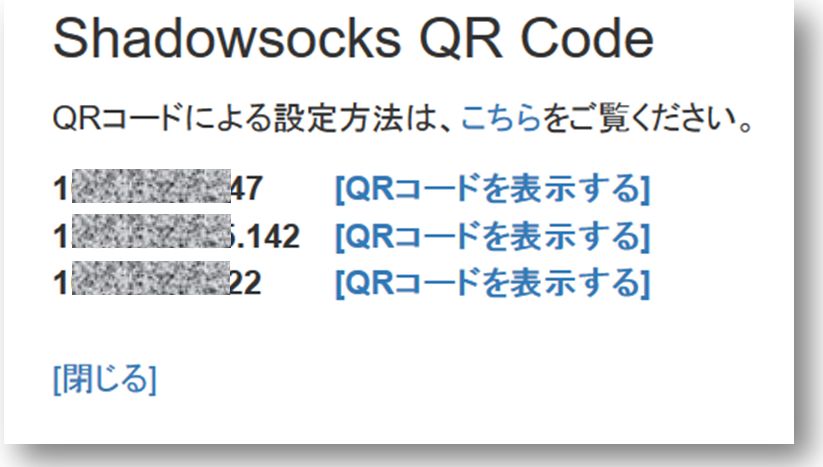
ブラウザでQRコードをタップしますと,写真フォルダにイメージを保存するメニューがでてきます。まずはQRコードを保存してください。
または,QRコードを大きく表示しておいて,iPhoneの電源ボタンと,ホームボタンを同時押しして,画面イメージを保存しても構いませ ん。

長くタップしてもイメージを保存できない場合,下記の二つの方法でQRコードを読み込ませて下さい。
(1)画面ショットをとって,写真フォルダに保存
画面ショットは,iPhone下部中央の◯ボタンを押しながら,電源ボタンを押すと撮れます。
(2)または,他のパソコンにQRコードを表示したものを写真で撮影
5 アプリを起動してサーバーを登録
Potatso Lite 初期起動画面下の [Add a Proxy(プロキシを追加)]をタップします。
[QR Code] をタップします。
カメラへのアクセス許可を求められたら [OK] をタップします。
写真フォルダにアクセスするため,右上の [画像] アイコンをタップします。
画像一覧から,先に保存したQRコードを選択してください。
なお,QRコードを別のパソコンに表示しておいて,上記のカメラ映像に映しても読み取りできます。
瞬間的に読み取られます。
6 接続方法
設定したサーバー名(IPアドレス)が表示されています。
上図の右下にある青い三角をタップします。
VPN構成の追加を求めメッセージに「Alow(許可する)」をタップします。
[注意] 「Don’t Allow(許可しない)」を選択した場合,一旦アプリを削除する必要があります。ご注意ください。
指紋認証が求められますので,応じてください。
右下のボタンが赤い四角になれば接続完了です。
さらに 画面上に [VPN]マークが表れます。
下記サイトにアクセスしてください。IPアドレスはかべネコのShadowsocksサーバーのアドレスになっているはずです。また国は日本になっているはずです。
GEO IP TOOL
https://www.geoiptool.com
※2019年4月17日現在上記GEO IP TOOLのサイトが停止しています。代替として下記にアクセスして下さい。
IP LOCATION
https://www.iplocation.net/
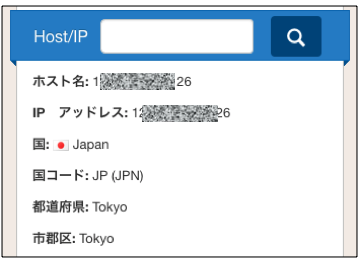
7 切断方法
画面の右下にある 赤い四角をタップします。
注意:Shadowsocksの入り切りは,このアプリで行って下さい。iPhoneのVPNメニューからも入り切りができそうなボタンが追加されています。しかし,Shadowsocksに限らずアプリを使ってVPNまたプロキシを使う場合は,アプリ内から入り切りを行います。
下記の警告が出た場合
| Potatso Lite Would Like to Add VPN Configuratiaons.All network activity on this iPad may be filtered or monitored when using VPN」Allow Dont Allow
この場合。Allow(許可)を選択して下さい。これはVPN業者が悪意の場合,通信内容が筒抜けになることへの警告です。 |
8 サーバーの追加方法
かべネコのShadowsocksサーバーをすべて登録すると,一部サーバーに不具合があってもすぐに切り替えられます。
右上の [+] をタップして追加できます。その後にQR読み取りアイコンが表れます。
9 Smart Routingについて
右下「Setting」メニューに「Smart Routing」の項目があります。」
オフで使い始めてください。オンにすると中国国内のサイトにはShadowsocks無しで直接接続して,中国国外の規制サイトにはShadowsocksを使う方式です。
オフの方が,動作確認が容易ですので,オフにしておきます。上図のようにボタンが白いとオフです。緑になっていればオンです。
10 極端に遅くなった場合
2019年2月28日 追加案内
iPhone・iPADで極端に速度が遅くなる場合,下記の事項をお試し下さい。
「iPhone・iPADで,Shadowsocksが極端に遅くなった場合の対処法」